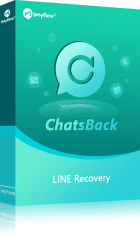หากคุณไม่อยากดาวน์โหลดโปรแกรมลงบนเครื่อง การใช้งาน LINE web หรือเข้าสู่ระบบ LINE บนเว็บมือถือ ถือเป็นอีกหนึ่งช่องทางที่สะดวกและง่ายดายที่คุณสามารถใช้ได้
คุณสามารถใช้งานทุกฟีเจอร์ของ LINE ได้เหมือนกับการใช้งานในแอปพลิเคชั่นบนมือถือ โดยไม่มีข้อแตกต่างใด ๆ เลย ซึ่งเหมาะอย่างยิ่งสำหรับผู้ที่ต้องการสื่อสารผ่าน LINE และต้องการความสะดวกในการใช้งาน LINE for Chrome หรือเว็บเบราว์เซอร์อื่น ๆ บทความนี้จะช่วยแนะนำขั้นตอนการเข้าสู่ระบบ LINE บนเว็บมือถือได้อย่างครบถ้วน
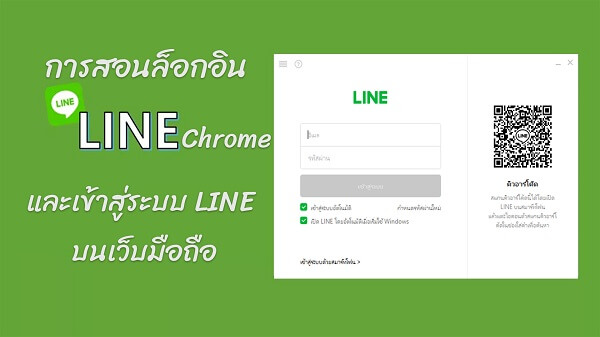
สารบัญ [ขยาย]
ส่วนที่ 1: เข้าสู่ระบบ line บนเว็บมือถือ
การเข้าสู่ระบบ LINE บนเว็บมือถือช่วยให้คุณสามารถใช้งาน LINE ได้สะดวกโดยไม่ต้องติดตั้งแอปพลิเคชัน ในส่วนนี้เราจะแนะนำวิธีการเข้าสู่ระบบ LINE บนเว็บมือถือผ่านเบราว์เซอร์ เช่น Chrome และ Safari รวมถึงวิธีการใช้ LINE สำหรับ Android โดยไม่ต้องใช้แอปพลิเคชัน
1 วิธีเข้า LINE ใน Chrome
คุณอาจยังไม่รู้ว่าที่จริงแล้ว LINE สามารถใช้งานในรูปแบบของ LINE web หรืออีกนัยหนึ่งคือการใช้งานแบบ เว็บ ไลน์ คุณไม่จำเป็นต้องดาวน์โหลดแอปพลิเคชั่นให้เสียเวลาอีกต่อไป เป็นวิธีการที่ดีเป็นอย่างมาก เพราะคุณสามารถ login LINE ผ่านเว็บไซต์ Google Chrome ได้ง่าย ๆ โดยขั้นตอนการล็อกอินทำได้ง่าย ๆ ดังต่อไปนี้
ขั้นตอนที่ 1: เข้า “Google Chrome Store” ค้นหาด้วยคำว่า “LINE”
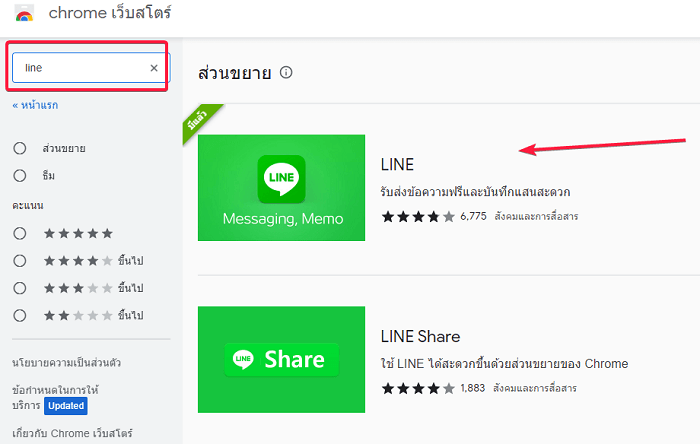
ขั้นตอนที่ 2: จากนั้นเลือกที่ “Add to Chrome” คลิกที่ “Add extension”
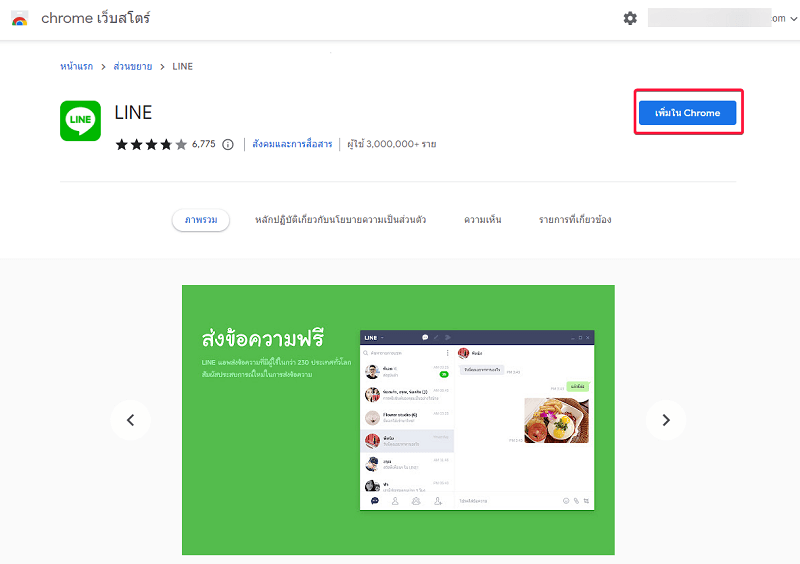
ขั้นตอนที่ 3: หลังดาวน์โหลดเสร็จแล้ว หากต้องการใช้งานให้ไปที่สัญลักษณ์จิกซอว์ในมุมขวาบน

ทำตามขั้นตอนต่าง ๆ ที่ระบบแสดงขึ้นมา โดยต้องยืนยันรหัสผ่านมือถือ เมื่อทำทุกอย่างเสร็จสิ้นคุณก็สามารถใช้งาน LINE บน Chrome extension ได้ทันที
2 เข้าสู่ระบบ LINE บน Safari ได้หรือไม่?
หากคุณต้องการเข้าสู่ระบบ LINE เวอร์ชันเว็บบน Mac หรือแท็บเล็ต โดยปกติจะใช้เบราว์เซอร์ Safari เป็นค่าเริ่มต้น แต่เสียใจที่ในปัจจุบัน LINE เวอร์ชันเว็บไม่สามารถใช้งานกับ Safari ได้โดยตรง
เนื่องจากฟังก์ชันเสริมของ LINE เวอร์ชันออนไลน์ไม่สามารถใช้งานกับ Safari ได้ แนะนำให้คุณใช้เบราว์เซอร์ Google Chrome และทำตามขั้นตอนการเข้าสู่ระบบ LINE บน Chrome ที่ได้กล่าวไว้ข้างต้น
3 เข้าสู่ระบบ LINE บนเว็บมือถือฟรี Android
การเข้าสู่ระบบ LINE บนเว็บมือถือฟรี Android ด้วย Kiwi Browser เป็นวิธีที่สะดวกในการใช้งาน LINE ผ่านเบราว์เซอร์บนมือถือ โดยไม่ต้องดาวน์โหลดแอปพลิเคชัน LINE มาติดตั้ง
ขั้นตอนที่ 1: เริ่มต้นด้วยการติดตั้ง Kiwi Browser จาก Play Store
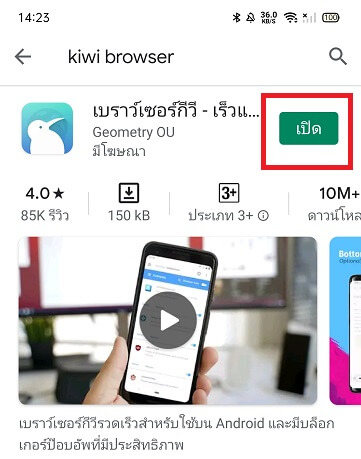
ขั้นตอนที่ 2: เปิด Kiwi Browser และไปที่เมนู "..." ที่มุมขวาบน เลือก "Extensions"
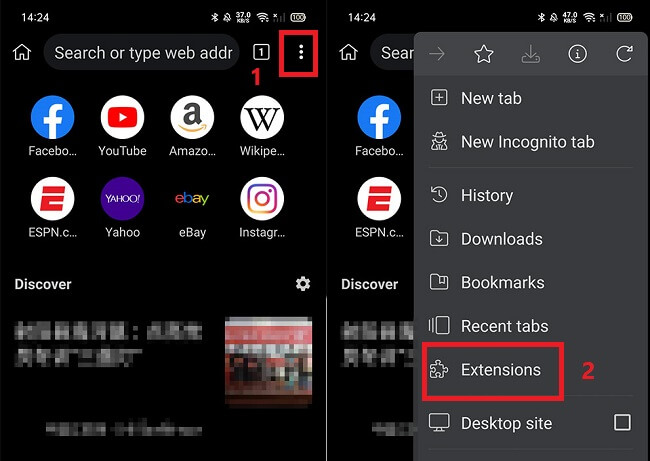
ขั้นตอนที่ 3: แล้วค้นหา LINE ใน Chrome Web Store
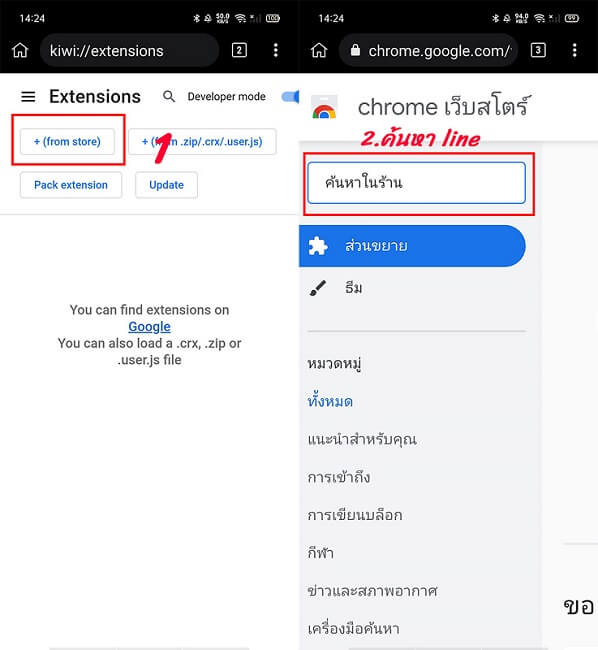
ขั้นตอนที่ 4: ให้เลือก “เพิ่มใน Chrome”ติดตั้ง LINE ลงในเบราว์เซอร์ของคุณ
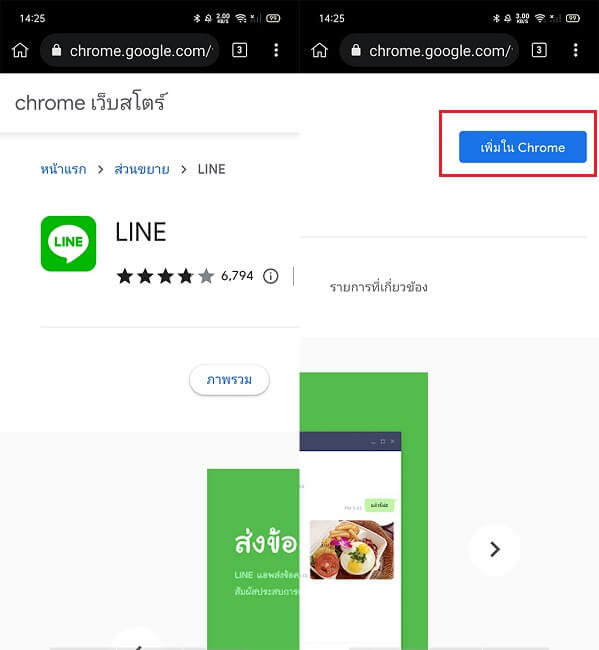
ขั้นตอนที่ 5: จากนั้นเปิดใช้งาน LINE ผ่าน Kiwi Browser และเข้าสู่ระบบด้วยการสแกน QR Code
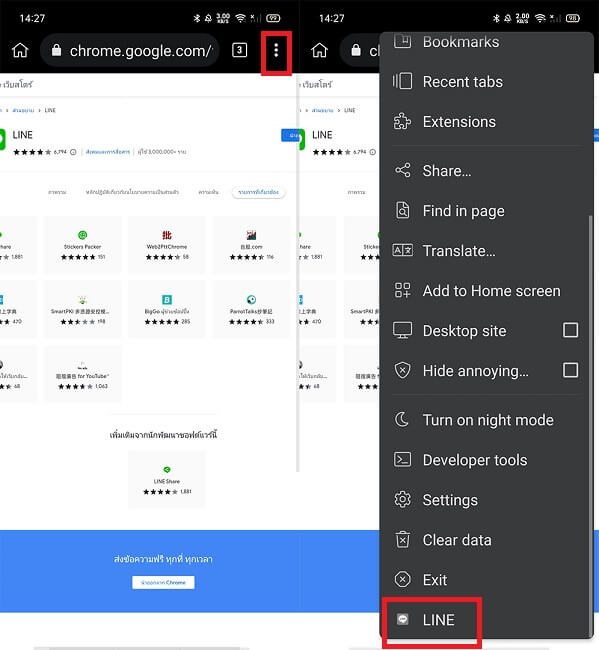
ขั้นตอนที่ 6: เมื่อเข้าสู่ระบบเสร็จสิ้น คุณสามารถใช้งาน LINE บนเว็บมือถือฟรี Android ได้ทันที พร้อมส่งข้อความและไฟล์ต่าง ๆ ได้จากสองเครื่อง!
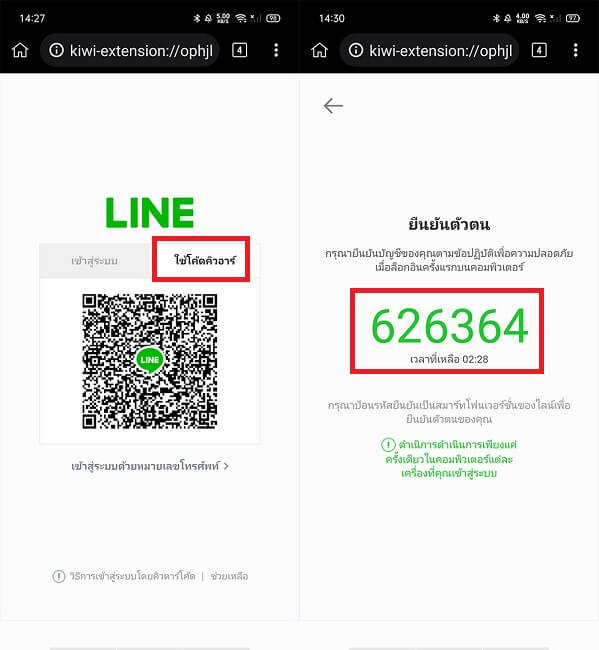
เข้าสู่ระบบ LINE บนเว็บมือถือแล้ว ข้อมูล LINE หาย
หากคุณเคยประสบปัญหาในการใช้งาน LINE for Chrome แล้วข้อมูล LINE หายไป อาจเกิดจากปัญหาการซิงค์หรือการจัดการข้อมูลไม่ถูกต้อง ซึ่งอาจทำให้การสนทนาและข้อมูลสำคัญสูญหายได้ ในกรณีนี้ ขอแนะนำให้ใช้ iMyFone Chatsback for LINE ซึ่งเป็นเครื่องมือที่ช่วยในการกู้คืนข้อมูล LINE ที่สูญหายหรือหายไปจากแอป LINE คุณสามารถกู้ข้อมูลแชท, รูปภาพ, วิดีโอ และไฟล์อื่นๆ ได้ง่ายๆ โดยไม่ต้องกังวลเกี่ยวกับการสูญหายของข้อมูลสำคัญที่อาจเกิดขึ้นในอนาคต
จุดเด่นของ ChatsBack for LINE
- [กู้คืนโดยไม่ต้องสำรองข้อมูล]ช่วยกู้คืนแชท LINE ที่หายไป ไม่ว่าจะเป็นข้อความ รูปภาพ วิดีโอ หรือไฟล์อื่นๆ ที่ถูกลบหรือสูญหายจากแอป LINE หรือ LINE for Chrome
- [ไม่ต้องรูทหรือเจลเบรค]ไม่ต้องทำการรูทหรือเจลเบรคอุปกรณ์ของคุณเพื่อใช้งาน ChatsBack ทำให้การใช้งานปลอดภัยและสะดวกสบายยิ่งขึ้น
- [กู้คืนจากไฟล์ iTunes หรือ iCloud]เพียงคลิกเดียว คุณสามารถดูตัวอย่างไฟล์ iTunes และเลือกกู้คืนเฉพาะข้อมูลที่ต้องการ
- [ใช้งานง่ายและรวดเร็ว]ด้วยอินเทอร์เฟซที่ใช้งานง่ายและขั้นตอนการกู้คืนที่ไม่ซับซ้อน และช่วยให้คุณสามารถกู้ข้อมูลได้ในไม่กี่ขั้นตอนอย่างรวดเร็ว
คำถามที่พบบ่อยเกี่ยวกับเข้าสู่ระบบ LINE บนเว็บมือถือ
1 ข้อจำกัดของ LINE บนเว็บ
หลังจากทดลองใช้งานเปรียบเทียบระหว่าง LINE เวอร์ชันเว็บและเวอร์ชันแอปมือถือ สามารถสรุปฟังก์ชันที่มีและไม่มีได้ดังนี้:
▼ ข้อดีของ LINE เวอร์ชันออนไลน์:
-
สามารถส่งต่อและบันทึกรูปภาพลงในคอมพิวเตอร์ได้
-
แชร์หน้าจอทั้งหมด, หน้าต่าง หรือแท็บ Chrome ให้กับคู่สนทนาได้
▼ ข้อจำกัดของ LINE เวอร์ชันออนไลน์:
-
ไม่รองรับการโทรและวิดีโอคอลผ่าน LINE
-
ไม่สามารถค้นหาข้อความเก่าด้วยคำสำคัญได้
-
ไม่มีการจัดหมวดหมู่แท็บสำหรับเพื่อน, กลุ่ม, บัญชีทางการ และชุมชน
2 นอกจากใช้ LINE ใน Chrome แล้ว สามารถใช้เบราว์เซอร์อื่น ๆ ได้ไหม?
ไม่ได้ นอกจากการใช้งาน LINE web ผ่านเบราว์เซอร์ Google Chrome ยังไม่มีเบราว์เซอร์รูปแบบอื่น ๆ ที่สามารถใช้งานฟีเจอร์นี้ได้ แต่คาดว่าในอนาคตอาจมีโอกาสเป็นไปได้
3 LINE on Chrome สามารถล็อกอินจากมือถือหรือแท็บเล็ตได้ไหม?
ไม่สามารถใช้งานได้ LINE เวอร์ชันคอมพิวเตอร์แบบไม่ต้องติดตั้งในปัจจุบัน รองรับเฉพาะการใช้งาน LINE บน Chrome สำหรับ Chrome OS, Windows, Mac และ Linux เท่านั้น เมื่อคลิกที่ LINE เวอร์ชันเว็บบนมือถือ จะปรากฏหน้าต่างแจ้งว่า "เพิ่มไปยัง (คอมพิวเตอร์) หน้าจอหลัก"
มือถือไม่สามารถใช้งานฟังก์ชัน Chrome extension ของ LINE เวอร์ชันเว็บได้ ดังนั้น LINE เวอร์ชันเว็บจึงไม่สามารถเข้าสู่ระบบบนมือถือและแท็บเล็ตได้ หากต้องการใช้งาน LINE บนมือถือและแท็บเล็ต กรุณาดาวน์โหลดแอป LINE แล้วเข้าสู่ระบบด้วยบัญชีของคุณ
สรุป
การใช้งาน LINE web บน Google Chrome นับว่าเป็นความสะดวกที่ใช้งานได้ง่าย เหมาะกับการใช้งานกับคอมพิวเตอร์ที่ไม่ใช่ของคุณ การดาวน์โหลดอาจไม่สะดวกนัก ดังนั้นการใช้งานในรูปแบบของ LINE google Chrome ถือว่าสะดวกที่สุดแล้ว สำหรับผู้ที่ใช้งาน LINE ในรูปแบบแอปพลิเคชั่น แล้วเกิดปัญหาต่าง ๆ ที่ทำให้ข้อมูลสำคัญต่าง ๆ ต้องสูญหายไป เราขอแนะนำให้คุณได้รู้จักกับ iMyFone Chatsback for LINE ตัวช่วยที่ทำให้คุณสามารถกู้คืนข้อมูลสำคัญ